我们所看到的图像,究竟是如何构成的呢?这就需要涉及到图像类型的概念。
电脑中的图像类型分为两大类,一类称为点阵图,一类称为矢量图。
点阵图顾名思义就是由点构成的,如同用马赛克去拼贴图案一样,每个马赛克就是一个点,若干个点以矩阵排列成图案。
数码相机拍摄的照片、扫描仪扫描的稿件以及绝大多数的图片都属于点阵图,如下图就是一个典型的点阵图:

把这幅图片调入Photoshop,使用菜单【图像>图像大小】就可以看到如下信息:
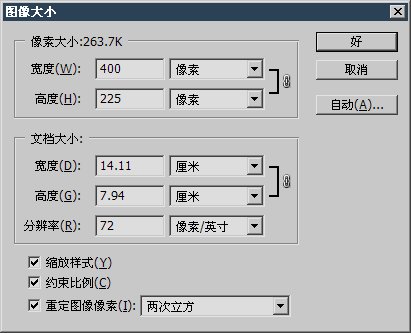
注意上部像素大小中的宽度和高度,分别是400像素和225像素。
像素是什么?像素就是组成点阵图像中的那些点,是点阵图最小的单位。如同拼成图案的那许多马赛克一样。
在Photoshop状态栏左端的缩放倍数往右一些的区域,按住ALT键单击也会出现像素数量信息,如果没有状态栏可用菜单【窗口>状态栏】打开。如下图:

如果我们放大图像〖CTRL +〗,就会看到点也同时被放大了,这时就会出现所谓的马赛克现象(也称锯齿现象)。如下图:

我们可以看到有许多不同颜色的小正方形,那就是被放大的像素。每个像素只能有一个颜色。
宽400像素,高225像素,意味这幅图像由横方向400个点、竖方向225个点组成,400x225=90000,图像的总像素数量就是9万。
数码相机有一个很重要的指标就是300万像素、500万像素这样的称呼,就是指拍摄出来图像中的像素总量。
放大缩小图像的快捷键是〖CTRL +〗〖CTRL -〗,这种放大会沿着图像的中心点放大。
还有一种定点放大方式是按住空格和CTRL键,用鼠标单击图像的一个部分,这样会以单击的地方作为中心放大。缩小是按住空格和ALT键单击。
如果缩放程度不够可重复以上操作。图像窗口的标题栏、以及Photoshop下方状态栏的左端,都会显示缩放倍数。
严格来说应该是先按CTRL再按空格。但是在中文Windows下这正好是默认的中文输入法切换方式。因此建议先按空格再按CTRL。
如果图像超过了图像窗口的大小,将在右方和下方出现滚动条,此时拉动滚动条即可移动观看区域(不是移动图像)。
也可按住空格键在图像中按下鼠标拖动。当鼠标开始拖动以后,空格键可以松开。
以上的几个快捷键是最常用的。要把它们记住,这将让你的操作变得迅速。
像素是不是越多越好呢?从大部分情况来说是的,图像的像素越多,记录的信息也越详细,图像的局部就越细致,如下图:

图是一幅像素总量144万(1600x900)的图像,在放大到和前一张图差不多的大小时的效果,可以很明显感觉出图像局部要显得细腻得多。
我们的显示器也是点阵式的,前一课中看过的电视机屏幕,就是由许多的点构成的。包括液晶屏和等离子屏也是如此。
传统的显像管显示器又称为CRT(学名阴极射线管),是显示设备中最早也最普及的种类。
显示器的点阵数是可变的,我们可以从Windows控制调板中的显示项目来查看或改动目前显示器的屏幕分辨率,如下图:

如图所示,目前为1024x768像素,也就是说现在显示器横方向能够显示1024个点,竖方向768个点。
如同一张6寸的照片不能完整放入一个5寸的像框一样,
如果一幅图像超过了显示器横或竖方向的像素数,那么这幅图像就不能在屏幕上完整显示(100%无缩放前提下)。
因此屏幕分辨率越高,能够完整显示的内容就越多。比如一个300x300像素的方块,在不同的屏幕分辨率下,所显示的大小也不一样,如下3图:


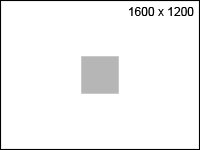
如同马路上的一个井盖,站在5层楼看得很清楚,站在30层楼就小了许多,站在70层楼就更小了。井盖的实际大小没有变化,是视野放大导致井盖看起来缩小。
因此这不能说方块的大小改变了,300像素还是300像素没有变,是因为屏幕像素总量的增加使得它看起来变小。
计算一下就会知道,屏幕横分辨率800的时候,300像素占据着约一半的宽度,在1024时候占据约三分之一,在1600时候只占据约五分之一了。
显示器上有着许多的点,每个点由红绿蓝三个涂有荧光粉的单元组成,学名就是像素。
显示器内部有个称为电子枪的部件是用来激发像素发光的,它发出三道电子束击打屏幕最左上角的点(可称为0点),三束分别击打红绿蓝单元。
根据信号的强弱使红绿蓝按照比例混合成色。这样便完成了一个像素的激发。
然后在偏转线圈的磁力作用下,电子束往右移动一像素,再对这个像素进行激发。直到顺序激发完这一行所有的像素。就称为完成一个“行扫描”。
然后向下移动一行,回到左端开始激发第二行的第一个像素。如此重复。 当激发完最后一行最后一个像素后,就算完成了一个“场扫描”。
因此其实屏幕上的像素并不是同时发光的,但由于人眼有视觉暂留的特性,所以还是可以看到一幅完整的图像。
显示器扫描的顺序如下图,从0点开始往X轴方向扫描,完成一行后往Y轴方向移动,进行第二行的扫描。
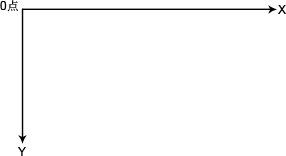
正因为这种扫描方式,屏幕的坐标系就如同上图一样,以左上角为原点,X轴向右,Y轴向下。这与平面几何坐标系正好上下颠倒。
当我们把图像储存为点阵格式的时候,Photoshop就按照上面的顺序,一个接一个地去记录这幅图像中所有的像素的颜色。从而储存了图像。
当在Photoshop中打开一幅点阵图像的时候,也是按照上面的顺序逐个提取像素信息并显示在屏幕上。
我们浏览网页的时候,有时会看到图片不是一次性出现,而是从上至下慢慢显示出来。这就是因为网络传送速度慢造成了点阵像素信息的读取也慢。
如果等待传送的时间太长,会让浏览者失去兴趣。因此用于网页上的图片,应该尽可能地减少大小,便于快速地传送。这个要点我们在以后还会接触到。

